Другие интересные возможности
В конце ещё несколько полезных возможностей часов, которые не вошли в другие категории
Рекомендую обратить повышенное внимание и на них
42. Сделать снимок экрана
Включите «Снимки экрана» в меню «Основные» в приложении Watch на iPhone
С помощью снимков экрана можно просто поделиться интересными данными или очень быстро зафиксировать важную информацию, которая пришла на Apple Watch.
43. Проверить время незаметно
Активируйте «При повороте колёсика» в меню «Активация экрана» в разделе «Основные» в приложении Watch на iPhone
Чтобы практически незаметно проверить время, поверните Digital Crown на миллиметр–два. Чем больше повернёте, тем сильнее зажжётся подсветка, и наоборот.
44. Включить Siri поднятием руки
Эта функция доступна только на Apple Watch Series 4
На самых новых умных часах Apple вызывать Siri можно простым подъёмом запястья. Даже говорить «Привет, Siri» не нужно — это очень удобно, и особенно за рулём.
45. Разблокировать Mac без пароля
Включите «Разрешить Apple Watch разблокировать Mac» на Mac в меню «Системные настройки» > «Защита и безопасность» > «Основные»
Крутая фишка для маководов. Если часы защищены паролем и находятся на руке, разблокировать свой компьютер можно только с помощью них.
46. Проверить уровень зарядки AirPods
Нажмите на уровень заряда в «Пункте управления» на Apple Watch при подключённых AirPods
Эта возможность особенно удобна, когда вы слушаете музыку с Apple Watch в тренажёрном зале или на пробежке. Точный заряд AirPods иначе проверить не выйдет.
47. Регулировать громкость колёсиком
Крутите Digital Crown на Apple Watch, когда отображается меню воспроизведения
Например, вы можете зайти в меню «Исполняется» и подкрутить громкость в нужную сторону. Это полезно, когда вы, опять же, используете AirPods.
48. Переключить последние приложения
Это можно сделать с помощью двойного нажатия Digital Crown на Apple Watch
Уникальная возможность для активных пользователей умных часов Apple, про которую никто не знает. Это почти так же удобно, как переключение через нижнюю полоску безрамочных iPhone.
49. Экстренно перезагрузить часы
Нужно зажать кнопку питания и Digital Crown на Apple Watch
Apple Watch тоже иногда зависают. Перезагрузить их таким образом можно абсолютно из любого состояния — даже если они замерли на логотипе Apple и не хотят загружаться.
50. Принудительно закрыть приложение
Зажать кнопку питания Apple Watch при открытом приложении, зажать Digital Crown
Если на Apple Watch некорректно работает одно из приложений, его можно закрыть принудительно. После перезапуска проблемы должны решиться сами собой.
Похвали автора1
Функциональная операционная система Watchos 7
ОС Watchos 7 Season 6 обладает двухъядерным процессором, который гарантирует бесперебойную работу устройства. Помимо мощности, умная программа позволила разработчикам оснастить часы дополнениями, которые есть далеко не во всех спортивных часах. Например, когда человек моет руки, автоматически активируется секундомер, который сообщит, когда процесс стоит подвести к концу (идеальный временной диапазон 20 секунд).
Циферблаты на выбор
Человек может выбрать из нескольких вариантов Apple Watch шестой модели. Одни больше понравятся серферам или путешественникам, другие офисным менеджерам. К выбору циферблата стоит подойти ответственно, потому что дело не только в дизайне. Каждый вид оснащен дополнительным функционалом. Например, вариант для бизнесменов позволяет вносить заметки, а для любителей путешествий предусмотрен компас, «погодный» раздел, планирование поездки.
Siri

Приложение Siri часов Apple нового поколения позволяет прочитать сообщение. Не просто уведомление о том, что человеку кто-то написал, а увидеть весь текст. Интеллектуальная программа предлагает пользоваться виртуальным помощником, а также активировать камеру собственным голосом.
Экстренный вызов — SOS
На устройстве Apple Watch с помощью кнопки SOS можно вызвать неотложную помощь. Если человек почувствовал недомогания, упал или поранился, достаточно активировать опцию, чтобы система передала вызов в службу спасения. Умная программа самостоятельно сгенерирует местонахождение обладателя устройства, отправит геолокацию.
Обнаружение падения владельца
Часы Apple шестой модели умеют отслеживать падения, что напрямую сопряжено с кнопкой SOS. После падения человека гаджет сразу обратится за помощью и сообщит врачам координаты местоположения своего хозяина.
Новый уровень высотомера
Полезная опция – высотомер. Фиксируют, какая дистанция пройдена вверх и вниз, например, во время марш-броска по горной местности. Статистические данные легко анализировать в режиме реального времени. С обычными спортивными часами часто приходится активировать дисплей, чтобы посмотреть пройденную дистанцию, свой пульс. За счет того, что экран новых часов постоянно подсвечен, этого не требуется.
Приложение «Шум»
Особая программа новых Apple Watch измеряет уровень шума рядом с владельцем умного устройства через встроенный микрофон. Предельный показатель можно настроить самостоятельно через вкладку «Мои часы».
Настройте цели активности
Если вы хотите, чтобы ваши спортивные достижения стали более сложными, то вы можете регулировать их в настройках. Для этого:
- Откройте приложение «Активность» на часах Apple Watch.
- Смахните вверх, затем нажмите «Изменить цели».
- Нажатиями увеличьте или уменьшите количество активных калорий для ежедневной цели подвижности, затем нажмите «Далее».
- Нажатиями увеличьте или уменьшите количество минут для ежедневной цели упражнений, затем нажмите «Далее».
- Нажатиями увеличьте или уменьшите количество часов для ежедневной цели разминки, затем нажмите «ОК».
Включите функции устного переводчика Siri
Apple улучшила возможности Siri — теперь вы можете запросить у голосового помощника устный перевод. Чтобы воспользоваться этой функцией, поднимите запястье часами, поприветствуйте Siri и запросите у нее перевод любой фразы. Siri может перевести на 10 любых языков, среди которых испанский, английский, японский, арабский, китайский и русский.
Увеличивайте количество усложнений на циферблате
Усложнения — небольшие кусочки информации, которые вы видите на своем экране. Раньше только приложении «Погода» можно было отображать более одного усложнения на экране. В watchOS 7 Apple сделала так, что вы можете иметь несколько функций из одного и того же приложения на циферблате — например, из датчика сердечной активности.

Создавайте новые типы тренировки
В WatchOS 7 Apple добавила четыре новых типа тренировок. Теперь вы можете точно отслеживать показатели физической подготовки для танцев, функционально-силовых тренировок, основных тренировок и восстанавливающих упражнений после тренировки. Apple Watch применяет уникальные алгоритмы к данным, собранным встроенным акселерометром, гироскопом и пульсометром, чтобы точно измерить вашу физическую нагрузку.
Прокладывайте маршруты на картах
В watchOS 7 теперь вы можете видеть велосипедные маршруты на Apple Watch. Приложение Карты представляет желаемый маршрут вместе с такой информацией, как высота над уровнем моря, загруженность дорог и наличие велосипедных дорожек.
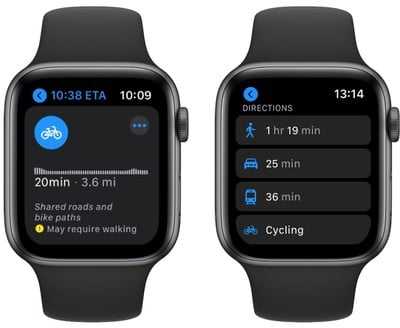
Воспользуйтесь удаленным доступом к камере с циферблата
Apple представила новое усложнение для приложения Камера, так что теперь вы можете управлять камерой своего iPhone прямо с циферблата. Так же там есть новый трехсекундный обратный отсчет.

Включите режим «Учебное время»
Вы можете убрать отвлекающие вас уведомления, когда сосредоточены на чем-то. Для этого вы можете воспользоваться режимом «Учебное время»:
- Откройте приложение Watch на iPhone. Нажмите «Все часы», а затем выберите часы вашего ребенка.
- Нажмите «Готово», а затем — «Учебное время».
- Включите режим «Учебное время», а затем нажмите кнопку «Изменить расписание».
- Выберите дни и время, когда режим «Учебное время» должен быть включен.
- Нажмите «Добавить время», чтобы настроить дополнительное расписание в тот же день. Например, можно настроить расписание для утренних занятий и еще одно расписание для послеобеденных занятий.
А какая из функций заинтересовала вас больше всего?
Какие виды новых часов предлагает Apple
Любой вид часов из этой серии обладает расширенными возможностями. Может синхронизироваться с mac ipad, где легко анализировать физические показатели или тренировочный процесс через сервис. Цена любого комплекта варьируется в зависимости от модели и места приобретения. Перед покупкой гаджета следует сравнить ключевые особенности Apple Watch Series 6 с другими вариантами новых смарт-часов.
Apple Watch Series 6

Умные часы шестой серии предлагаются в корпусах разных размеров, широкой цветовой паклитре, с кожаным, плетеным или спортивным ремешком. Процессор на базе A13 Bionic, на котором построена «Флагманская» линейка смартфонов, специально оптимизирован для носимого аксессуара.
Плюсы и минусы
Центр сообщений и звонков на запястье
Сочетание цены, качества, инновационных технологий.
Можно устанавливать бесплатные приложения из магазина AppStore.
Зарядки аккумулятора при активном использовании хватает на сутки с половиной.
Датчик измерения сатурации.
На ремешке из комплекта нет блочки.
Высокая цена.
Средняя стоимость: 33 500 руб.
Apple Watch SE
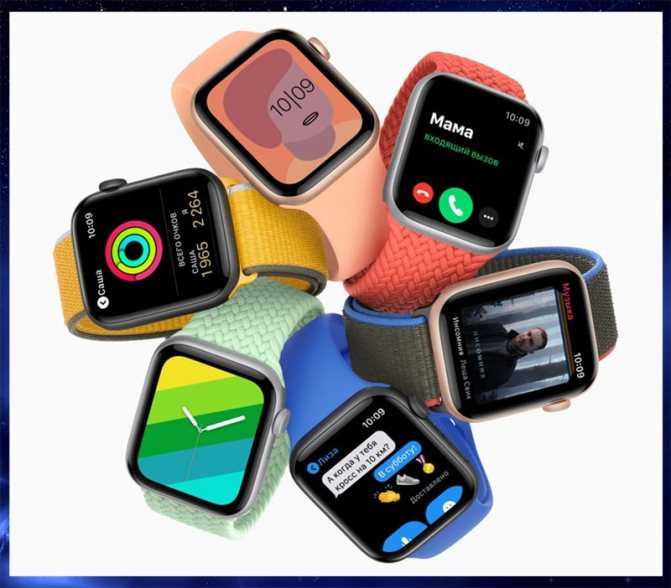
Умный аксессуар бюджетного варианта представлен в нескольких цветовых вариантах. В отличие от 6 модели, этот аппарат дает пользователю почти тот же функционал, за исключением постоянно активного экрана, измерения сатурации, ЭКГ.
Плюсы и минусы
Удобный, стильный, универсальный гаджет. Предусмотрена смена ремешков, циферблатов.
Можно настроить часы так, что дисплей не будет затемняться 70 секунд.
Цена почти в два раза ниже, чем Watch Series 6.
Нет измерения кислорода в крови и ЭКГ.
Средняя стоимость: 24 500 руб.
Особенности экрана
Пользователю доступны умные часы с размерами дисплея 38 мм и 42 мм. Разрешение такое же, как и в предыдущих версиях: 272×340 и 312×390 соответственно. Вариация часов с корпусом из алюминия надежно защищена упроченным стеклом Ion-X. Модели из нержавеющей стали или керамики производитель оборудовал крепким сапфировым стеклом.

В плане качества изображения на дисплее сложно отыскать какие-либо недостатки. Экран часов Эпл Вотч 3 не бликует на солнце, изображение остается четким, находясь даже под прямыми лучами солнца. При тусклом освещении также можно различить все цвета, рассмотреть фотографии или текст. Экран оснащен матрицей AMOLED. Картинка яркая (производитель гарантирует уровень яркости до 1000 кд/м²). Цветовые оттенки не чересчур насыщенные, вполне естественные. Кроме того, яркость здесь автоматически регулируется с помощью датчика освещенности. Качественная детализация, четкость изображения, широкий угол обзора без оттенков синевы по краям – все это характерно для дисплея Эппл Вотч 3 поколения.
Корпус/Экран/Функции/Производительность
С самого начала фирменные «яблочные» часы существовали в двух размерах. Корпорация из Купертино продолжает следовать этой традиции, но в этом году изменения все же произошли.
Наиболее заметная деталь – экран. Он вырос. Но за аналогичными размерами корпуса видим увеличенный дисплей. Это произошло благодаря уменьшению рамок на 40%. Теперь фирменной клавиатурой можно пользоваться прямо с экрана часов. Клавиатура стала эксклюзивом для седьмой модели. Яркость дисплея выросла на 70%, это заметно не только в стандартном пользовании, но и с функцией Always-On-Display. Даже в солнечную погоду вы будете хорошо видеть уведомления на вашем гаджете.
Благодаря обновленным технологиям экрана Retina пользователь всегда будет видеть данные на экране. Теперь не нужно двигать рукой или тапать по дисплею. Вид кнопок интерфейса также претерпел изменения. Чтобы надежно защитить гаджет от внешних повреждений, использовали плотное стекло.
Хотя и были слухи о том, что новая версия фирменных часов получит плоские грани, этого не произошло. Внешне Вотч 7 подобны версии прошлого года. Итак, снова имеем прямоугольную форму, но с изменениями. Благодаря уменьшенным рамкам и плавному переходу, дисплей максимально удобен для эксплуатации.
Защита от пыли и влаги была выполнена по стандарту IP6X. С ними можно принимать душ, плавать и нырять.
Корпус из алюминия представлен в пяти цветах, но если вы хотите стильные часы, то рассмотрите версии из титана или нержавеющей стали, которые представлены в более роскошных оттенках.
Крутое быстродействие и длительная автономность — то, что нужно для ежедневного пользования. Умные часы имеют пульсометр, датчики измерения уровня кислорода в крови, ЭКГ и многие другие возможности.
Удаление cookie с помощью сторонних утилит
Удалить куки в Опере можно также используя сторонние программы для очистки компьютера
Советуем обратить внимание на одно из лучших подобных приложений – CCleaner
Запускаем утилиту CCleaner. Снимаем все галочки с параметров, во вкладке Windows.
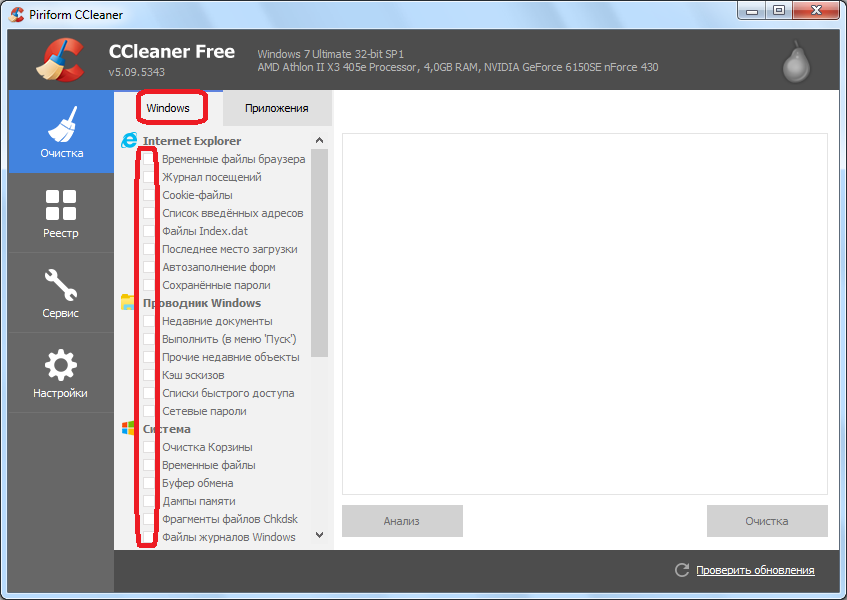
Переходим во вкладку «Приложения», и точно таким же образом снимаем галочки с остальных параметров, оставляя помеченным только значение «Cookie-файлы» в разделе «Opera». Затем, кликаем по кнопке «Анализ».
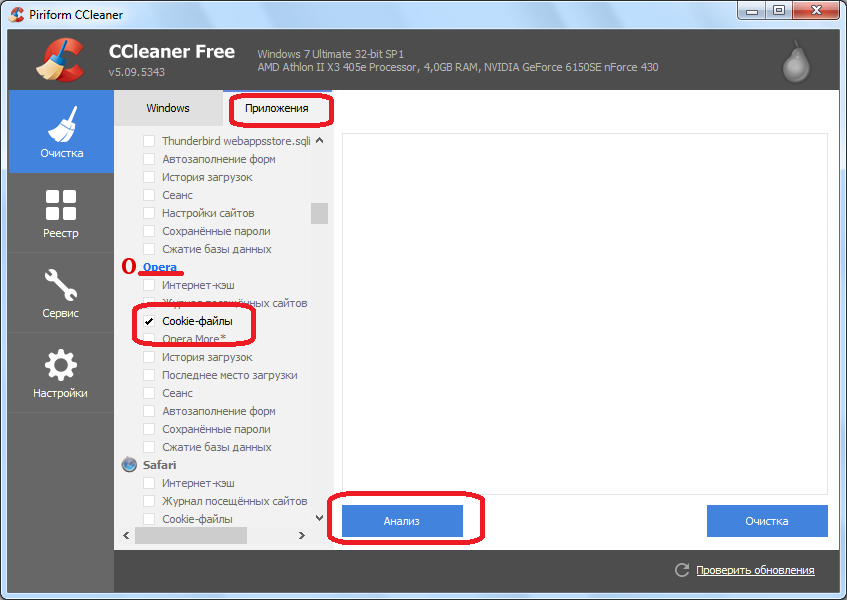
После того, как завершиться анализ, вам будет представлен список файлов подготовленных к удалению. Для того, чтобы очистить куки Оперы, достаточно будет нажать на кнопку «Очистка».

После завершения процедуры очистки, все файлы Cookie будут удалены из браузера.

Алгоритм работы в CCleaner, описанный выше, проводит удаление исключительно файлов Cookie Оперы. Но, если вы хотите удалить также другие параметры и временные файлы системы, то пометьте галочками соответствующие записи, или оставьте их по умолчанию.
Как видим, существует два основных варианта удаления куков браузера Opera: с помощью встроенных инструментов и сторонних утилит. Первый вариант является более предпочтительным, если вы хотите очистить только куки, а второй подходит для комплексной чистки системы.
Опишите, что у вас не получилось.
Наши специалисты постараются ответить максимально быстро.
Четвертое
Отсюда вытекает четвертая фишка — Series 7 самые прочные Apple Watch в истории. Новая конструкция дисплея и на 50% более толстое стекло обеспечивают улучшенную защиту от трещин
Вот тут важно понимать, что речь идет именно о трещинах, не о царапинах. Чем прочнее стекло, чем меньше оно боится ударов, тем более оно мягкое и более подвержено царапинам
И, наоборот, чем стекло тверже, тем меньше оно царапается, но при этом легче разбивается. Если посмотреть как выглядят Apple Watch через несколько месяцев использования, то они будут полностью в царапинах. Это правда видно только если их хорошо протереть и под определенным углом, но тем не менее царапин много. Такой компромис позволяет сделать так, чтобы экран часов не разбивался от любого удара. Я лично бил свои часы много раз и чаще всего случайно об стену или об стол и ни одни пока не разбил. Но если вы боитесь царапин, то я бы порекомендовал вам купить пленку или стекло.
Как сделать скриншот на Apple Watch
Многие из вас могут подумать о том, что скриншоты на Apple Watch бесполезная функция. Я тоже так думал до тех пор, пока в этом не возникла необходимость. Мой товарищ приобрел себе этот гаджет и попросил меня объяснить ему, как слушать музыку в обход iPhone. Доходило до него, надо сказать, туго, и я решил сделать поэтапную инструкцию. Вот тогда и возникла проблема. Для того, чтобы сделать снимок экрана на ваших часах, необходимо:
- Перейти в приложение Watch на iPhone.
- Далее переходим в Основные.
- Прокручиваем до пункта Снимки экрана и ставим тумблер напротив пункта.
- Далее на Apple Watch одновременно зажимаем боковую кнопку и колесико Digital Crown.
- Готово.
Скриншоты на Apple Watch.
Используйте Siri на Apple Watch
Apple сделала несколько улучшений для Siri в watchOS 5, и большинство из них находятся на циферблате Siri. Благодаря машинному обучению Siri теперь сможет получать больше контекстной информации, например, показывать частоту сердечных сокращений после тренировки или результаты спортивных соревнований вашей любимой команды.
Бодрствование Сири и общение с помощником также улучшилось. Вы больше не активируете помощника через «Привет, Сири» — вам просто нужно включить новую опцию поднятие запястья, которая автоматически запускает Сири. Если это слишком не удобно для вас, то толкание и удержание короны также заставит Сири поднять трубку.
Добавьте музыку к своим часам
Потоковая передача Apple Music теперь поступает прямо на часы благодаря поддержке сотовой связи, но вы все равно можете добавлять MP3 и соединять его с некоторыми AirPods для музыки. Вам нужно будет перейти к приложению «Смотреть компаньон», а затем перейти в раздел «Музыка».
Здесь вы увидите несколько вариантов. У вас может быть пара постоянно обновляющихся списков воспроизведения, которые автоматически синхронизируют музыку с вашими часами во время зарядки. Вы также можете вручную добавить песни по исполнителю, альбому и списку воспроизведения чуть ниже. К счастью, Apple сделала этот процесс намного проще, чем раньше. Ранее вам нужно было создать список воспроизведения, прежде чем синхронизировать любую музыку.
Конечно, вы должны получить хорошую пару наушников Bluetooth, чтобы слушать музыку. На самом деле, когда вы начинаете воспроизводить песню на часах, а наушники не подключены, появляется всплывающее окно с просьбой синхронизировать наушники.
Также есть приложение Apple Watch Spotify, если вам интересно, что делать, если вы не подписчик Apple Music. Вы сможете добавлять и воспроизводить музыку в своей библиотеке Spotify из приложения.
КАК АКТИВИРОВАТЬ ЭНЕРГОСБЕРЕГАЮЩИЙ РЕЖИМ В APPLE WATCH
Для того чтобы включить режим:
- Активируйте свой экран Apple Watch. Если включен режим театр, то нужно тапнуть (нажать на циферблате), если режим театр не активирован, то просто переместите руку в рабочее положение;
- Теперь сделайте свайп вверх. Это означает, что вам нужно провести пальцем по экрану часов снизу вверх;
- У вас появится радел где показан уровень заряда батареи часов Apple Watch в процентах. Нажмите на него;
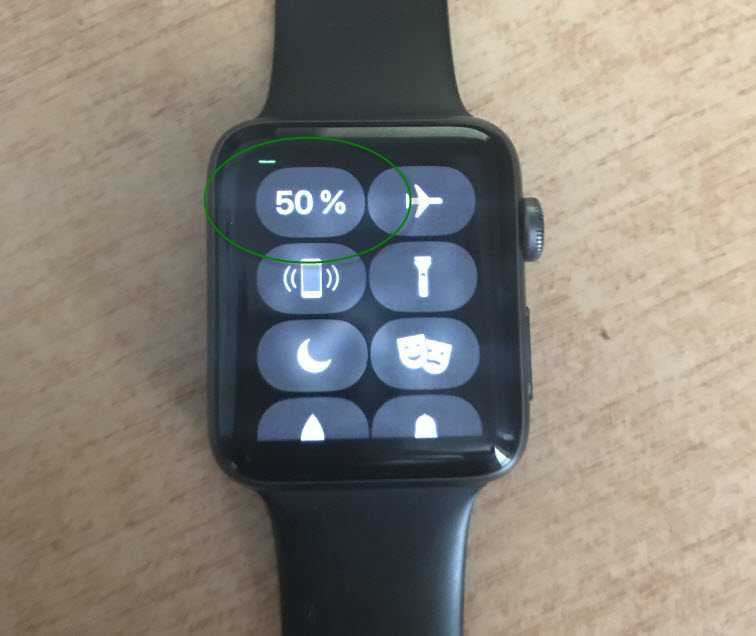
Теперь вам, для активации экорежима, нужно передвинуть ползунок эконом режим вправо – тем самым активируя его;
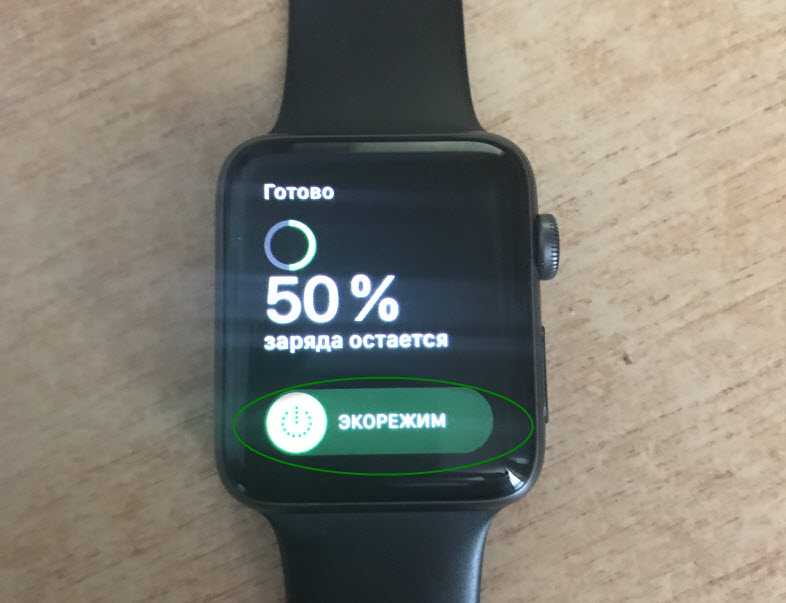
После этого появится предупреждение об активации режима энергосбережения
Нажмите кнопку далее.
Теперь вы можете смело использовать Apple Watch не боясь того, что батарея может сесть в любое время.
Важно: обратите внимание, что все функции часов Apple Watch в режиме Power Reserve будут недоступны. Отображаться будет только текущее время
Отслеживание здоровья

Гаджет измеряет важные жизненные параметры: пульс, количество шагов, время сна, калории, температуру тела, частоту сердечных сокращений, уровень оксигенации крови. Также Apple Watch дает возможность определять артериальное давление, активность иммунитета, готовность к физическим нагрузкам. Часы оснащены режимом умной калибровки, которая позволяет подстроить аксессуар под свой рабочий уровень давления, видеть статистику отклонений.
Сон: активный день начинается со спокойной ночи
Предусмотрен уникальный принцип отслеживания фаз сна. Система Apple Watch Series мониторит, классифицирует дневной сон и позволяет пользоваться умным будильником. Такого рода функционал позволяет облегчить дополнительный контроль за своей физической активностью.
Мониторинг сна
С помощью мониторинга формируется отчет: продолжительность сна, таблица с показателями по часам, короткие и глубокие фазы. Владельцу часов следует провести настройку каждой позиции в опции «Сон», чтобы пользоваться всеми привилегиями этого сервиса. Помимо расписания сна и бодрствования, доступны такие настройки как: время начала, окончания отдыха, отслеживание фаз поверхностного, быстрого, лубокого сна.
ЭКГ на запястье: постоянное внимание на сердце

Эта веб-опция не менее важна, особенно, если у владельца пониженный или повышенный сердечный ритм. Постоянный анализ работы организма позволит предупредить обострения заболеваний и вовремя обратиться к врачу. Регулярные замеры сводятся в статистику, а специальные уведомления сообщают человеку о наличии проблем со здоровьем.
ЭКГ позволяет обнаружить аномалии сердечного ритма, а также получить комплекс дополнительной информации: текущий пульс, давление. Устройство предоставляет подробную расшифровку ключевых индексов, отражающих состояние здоровья сердца: вариабельность сердечных сокращений, индекс здоровья сердца, усталости. Перед тем, как начать использование часов Apple Series 6, следует активировать датчик ЭКГ в приложении или меню гаджета.
Уровень кислорода (O2) в крови

Часы Аpple Watch Series 6 предлагают максимум возможностей для анализа здоровья владельца. Измерения сатурации крови помогает диагностировать низкий показатель насыщения кислородом при симптомах апноэ сна или первых признаках гипоксии. Умный аксессуар контролирует восстановление организма спортсменов во время отдыха между упражнениями.
Разработчики корпорации Apple создали уникальный инновационный алгоритм, который делает замеры в большом диапазоне: от 70% до 100%. В фоновом режиме измерения проводятся штатно, даже когда человек спит. Потом можно изучать статистику. Вся информация доступна в опции «Здоровье».
Мнение эксперта

Ольга Клепикова
Точность измерения уровня кислорода умными часами вызывает вопросы и вряд ли когда-то будет восприниматься врачами, как значимый фактор при диагностике.
Проверяйте показатели без промедлений
Можно быстро проверить ту или иную позицию, даже если нет подключения к интернету. Самые важные отчеты отображаются на главном экране часов. Система потом перебрасывает данные в основное приложение, чтобы собрать все параметры для статистического анализа.
Фишки watchOS 6 и самих часов, время работы
В часах установлена watchOS 6, и новшества сразу бросаются в глаза: тут тебе и уютный калькулятор, и датчик измерения шума, и всякие штуки вроде размытия уведомлений, когда вы отвлеклись от часов (чтобы никто не прочитал, что там пишут в «Телеге»).

Вот так выглядит размытие — ещё и часики сверху для маскировки
Новые циферблаты: «Калифорния», «Двухцифровый», «Солнечный», «Градиент» — красивы, но я, как встарь, выбрал «Инфограф». На нём куча полезной информации и для жизни, и для работы — я сюда вывожу время восхода/заката (нужно, когда снимаем на улице), температуру воздуха, пульс, калькулятор, время в Москве (чтобы в любом месте мира знать время в Москве), активность, дату и время.

Циферблат «Калифорния» хорош!
Ещё толковая штука «Компас» — у нас дядя Женя периодически ходит в походы по горам, вот ему это может быть очень полезно. Ещё прямо в часах есть App Store — заходи, смотри, выбирай, загружай приложения.

Прямо в «Компасе», если пролистать вниз, отображается высота над уровнем моря, широта, долгота, уклон.

Дяде Жене точно понравится!
Другие фишки: девушки смогут отслеживать менструальные циклы, все мы сможем отслеживать свой сон, часы ещё лучше работают с пульсом, теперь поддерживаются международные экстренные вызовы, если нужна помощь. Новую watchOS можно будет накатить и на часы прошлых поколений — впрочем, мы об этом ещё напишем.

Калькулятор выглядит как нечто детское, но при этом он дико удобен
В часах установлено 32 ГБ памяти, можно сюда залить объёмный плейлист, подключить AirPods прямо к часам и отправиться бегать. Да, заявленное время работы около 18 часов, GPS тут работает постоянно, но время сильно зависит от нагрузки — снова вспомню дядю Женю, у него часы к вечеру садятся: много бегает, катается на велике, а у нас с дядей Валей часы живут по два дня и норм. Ну, ок, я сейчас тоже активней занимаюсь спортом, вечером приходится ставить на зарядку. Если для вас время работы во время спорта — критичный показатель, лучше купить Garmin.
С плаванием всё как обычно: часы не боятся воды, но перед началом заплыва их стоит заблокировать.
Используйте новый виджет малого календаря.
К сожалению, для многих пользователей iOS 14 квадратный виджет календаря показывает только текущий день и любые события, а не полный календарный месяц, который может отображаться только в более крупном виджете 2×4.
Новый виджет календаря 2×2 (слева) по сравнению с оригинальным виджетом 2×2
Это всегда было похоже на плохое использование пространства для виджетов, но, к счастью, iOS 15 добавляет новый виджет 2×2, который отображает полный календарный месяц с выделенным текущим днем. Еще одно связанное изменение: теперь вы можете сделать календарь настраиваемым цветом с помощью палитры цветов в дополнение к семи вариантам цвета по умолчанию, которые предлагает приложение «Календарь».





























